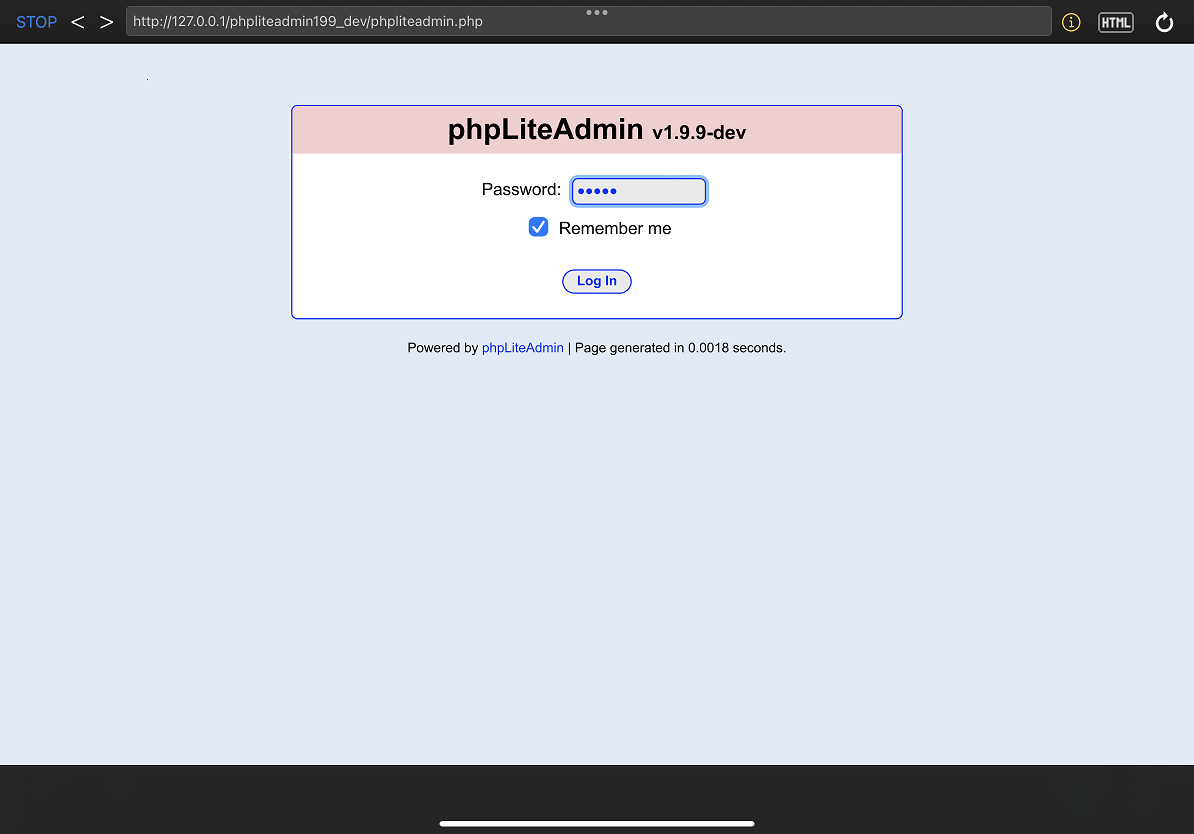
まずは、「SQLiteを使う準備」で設定、確認したパスワードを使ってログインしてみます。
初めてログインした場合、データベースが何も無い状態なので、「Create New Database」と「データベースを作って下さい」とだけ表示されます。
ここでは「Sample」という名前のデータベースを作ってみます。
入力欄に「Sample」と入力し、「Create」ボタンをタップして下さい。
これだけでデータベースが作成されました。
さらに、別のデーターベースを作る場合は、画面左下の「Create New Database」から作ることができます。
ここでは、「Sample2」という名前のデータベースをもう1つ作ってみます。入力欄に「Sample2」と入力したら、「Create」ボタンをタップします。
「Change Database」のところを見ると「Sample」、「Sample2」とデータベースが2つ並んでいるのが確認できますので、正しく作ることができました。
気づいてる方もいるとは思いますが、パスワードを初期設定のままで使うと警告文が表示されます。「You are using the default password, which can be dengerous. You can change it easily at the top of phpliteadmin.config.php. You have been warned.」要約すると「初期設定のパスワードを使っているので危ないですよ。phpliteadmin.config.phpで変更して下さいね。」という内容です。
警告文が表示されている方は「SQLite を使う準備」を読んで頂きパスワードを変更して下さい。
パスワードを変更したので、警告文が消えました。
そして、試しに「Sample2」という名前のデータベースを作りましたが、必要ありませんので削除してみます。
「Sample2」データベースの画面で「Delete Database」をタップすると「Are you sure you want to delete the databese './Sample2'?」要約すると「'Sample2'という名前のデータベースを削除していいですか?」と聞かれますので、問題なければ「Confirm」ボタンをタップして下さい。
「Change Database」を見てみると、「Sample2」が削除されているのが確認できます。